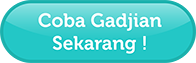Dengan berlakunya aturan tarif PPh 21 2024, perusahaan yang masih menggunakan payroll Excel wajib memperbarui sendiri kalkulator pajak mereka agar tetap akurat. Pasalnya, cara menghitung pajak penghasilan karyawan bulanan kini menggunakan tarif efektif rata-rata (TER) berdasarkan PP No. 58 Tahun 2023, bukan lagi tarif progresif yang tertera dalam UU Pajak Penghasilan.
Jika tarif progresif hanya memiliki 5 lapis tarif bersusun, maka tarif PPh 21 terbaru terdiri atas 125 tarif yang dikelompokkan dalam 3 kategori sesuai status PTKP karyawan. Kategori TER A untuk TK/0, TK/1, K/0, TER B untuk TK/2, TK/3, K/1, K/2, dan TER C untuk K/3. Dampaknya, cara hitung kalkulator PPh 21 TER pun beda dari sebelumnya.
PPh 21 2024 sebulan = TER x Penghasilan bruto sebulan
Tabel Tarif Efektif PPh 21 TER
Perhitungan PPh 21 TER memang terlihat sederhana, yakni tinggal mengalikan tarif dengan penghasilan bruto sebulan, tanpa repot-repot menghitung biaya jabatan, penghasilan neto, PTKP, dan PKP. Namun, karena tarifnya cukup banyak, cara menuliskan rumus di Excel menjadi rumit dan tidak sederhana.
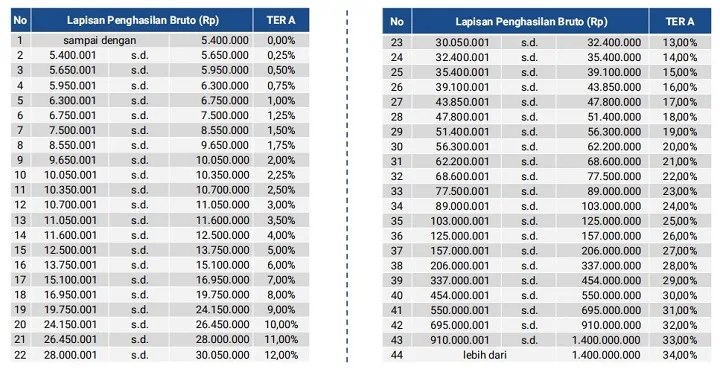
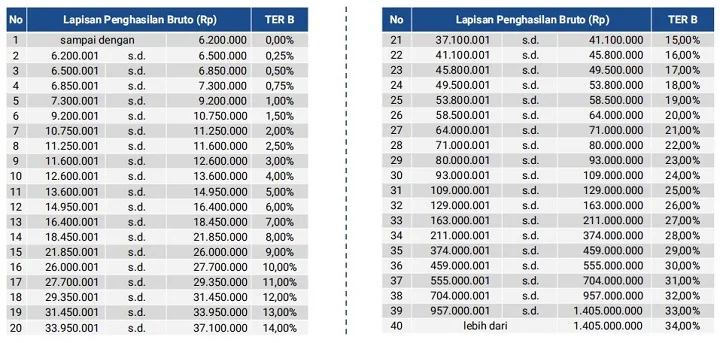
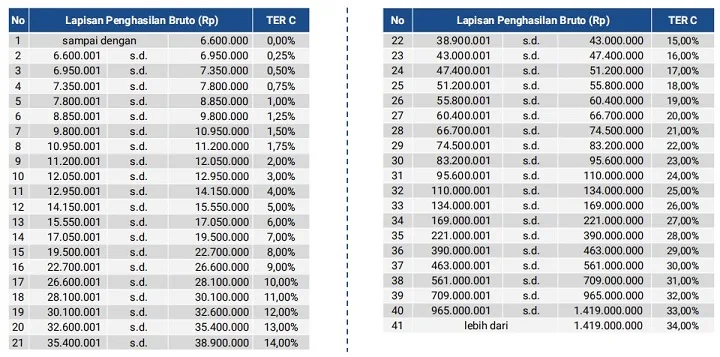
Untuk menerapkan perkalian yang sederhana (TER x pernghasilan bruto), kita harus memasukkan 125 tarif ke dalam kalkulator PPh 21 TER. Tujuannya tentu saja agar kita tidak perlu memilih dan memasukkan tarif secara manual dari daftar tersebut.
Baca Juga: Perhitungan Tarif Pajak PPh 21 TER dan Progresif
Tutorial Membuat Template Kalkulator PPh 21 TER dan Rumusnya di Excel
Tak perlu dibayangkan dulu berapa panjang rumusnya, sekarang mari kita mulai membuatnya.
Membuat dropdown kolom status PTKP
Buka halaman baru Microsoft Excel atau bisa juga program spreadsheets lainnya, seperti WPS Sheets atau Google Sheets.
Langkah pertama, kita akan membuat kolom dropdown status PTKP karyawan. Ini penting dilakukan agar kita tidak perlu mengetik dan memasukkan status PTKP karyawan secara manual ke dalam tiap sel.
Pelajari cara menentukan tanggungan PTKP karyawan!
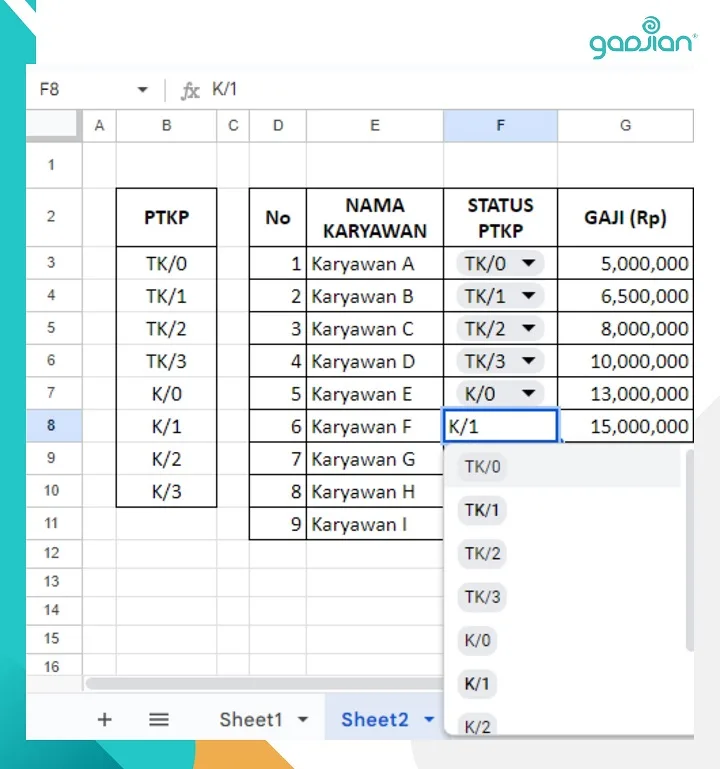
Pada contoh di atas, kita membuat kolom daftar PTKP (B) lalu mengisinya dari TK/0 sampai K/3. Kolom ini akan digunakan sebagai sumber data yang akan diambil untuk validasi.
Kemudian, kita buat kolom nomor urut (D), kolom nama karyawan (E) dan kolom status PTKP (F). Di kolom status PTKP, kita blok sel F3 sampai F11, lalu klik menu ‘Data’, lalu pilih ‘Data Validation’.
Untuk kriteria validasi, ganti ‘Any value’ dengan ‘List’ lalu klik ‘Source’ dan blok sumber data, yaitu sel B3 sampai B10, dan tekan ‘Enter’. Kolom F akan menampilkan dropdown, kita tinggal pilih dan klik PTKP tiap karyawan.
Menjumlahkan penghasilan bruto
Langkah kedua, kita buat kolom-kolom pendapatan kena pajak. Pada contoh ini, terdapat gaji, tunjangan BPJS, dan THR, yang semuanya merupakan pendapatan yang dipotong pajak dan komponen penghasilan bruto.
Ketahui beberapa komponen penambah dan pengurang PPh 21 sesuai aturan tarif efektif!
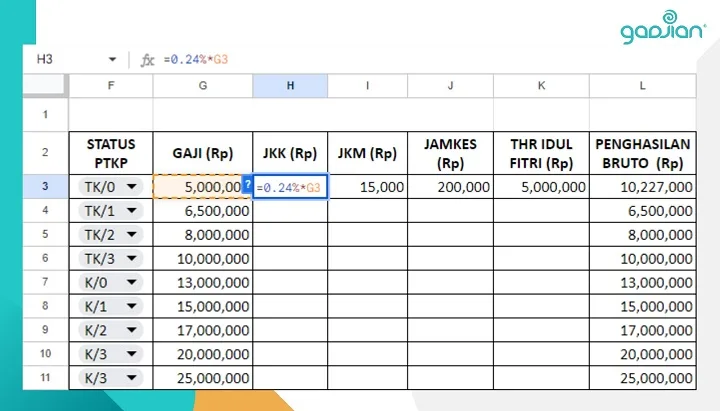
Buat kolom gaji (G) dan input nominal gaji tiap karyawan secara manual, sekaligus sebagai basis perhitungan pendapatan lainnya. Di sampingnya, kita buat kolom-kolom tunjangan BPJS, berturut-turut JKK (H), JKM (I), Jaminan Kesehatan (J).
Kita buat rumus hitung BPJS Excel sesuai tarif masing-masing. Misalnya, tunjangan JKK adalah 0,24% gaji, maka pada sel H3, bisa ditulis berikut =0,24%*G3 dan muncul hasilnya Rp12.000. Klik sel H3 dan letakkan kursor di sudut kanan-bawah sel sampai muncul tanda +, lalu klik dua kali untuk menyalin rumus ke bawah.
Catatan: untuk menulis koma pada bilangan desimal, gunakan tanda koma (,) untuk Excel dan WPS Sheets dan tanda titik (.) untuk Google Sheets.
Di sel I3 masukkan rumus =0,3%*G3 untuk tunjangan JKM 0,3% gaji. Kemudian, di sel J3, ketik rumus =4%*G3 untuk Jaminan Kesehatan ditanggung perusahaan 4% gaji. Lalu, salin rumus ke bawah.
Untuk kolom THR (K), pada sel K3 masukkan rumus =G3 untuk karyawan yang bekerja 1 tahun atau lebih, atau gunakan rumus proporsional untuk karyawan yang bekerja kurang dari 1 tahun di perusahaan.
Setelah itu, jumlahkan semua pendapatan di kolom penghasilan bruto (L) dengan rumus penjumlahan biasa. Contohnya, di sel M3 kita tulis =SUM(G3:K3), lalu salin ke bawah.
Membuat rumus kategori TER
Langkah ketiga, kita membuat rumus kategori TER A, B, dan C sesuai dengan status PTKP karyawan.
Kita akan buat tabel terpisah untuk kategori TER dan tarifnya. Tujuannya untuk memudahkan dalam menentukan kategori TER tiap karyawan tanpa harus input manual yang merepotkan.
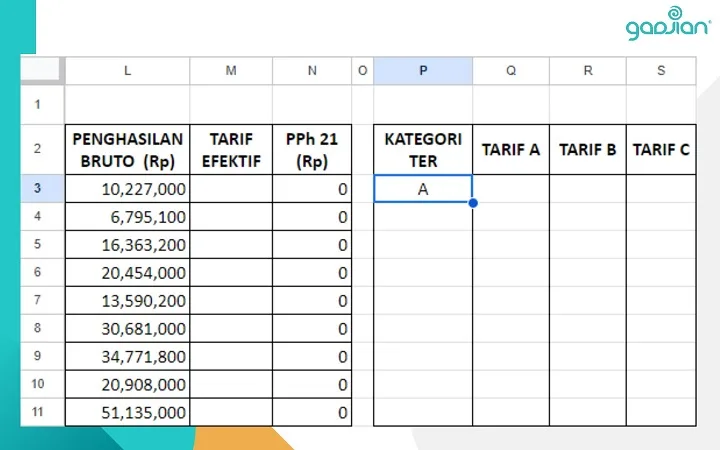
Pada contoh di atas tabel kategori terdiri atas 4 kolom, yaitu kolom kategori TER (P), tarif A (Q), tarif B (R), dan tarif C (S).
Pada sel P3 kita buat rumus IF yang menghubungkan kolom kategori TER (P) dan kolom status PTKP (F). Berikut ini rumusnya:
=IF(F3=”TK/0″,”A”,IF(F3=”TK/1″,”A”,IF(F3=”K/0″,”A”,IF(F3=”TK/2″,”B”,IF(F3=”TK/3″,”B”,IF(F3=”K/1″,”B”,IF(F3=”K/2″,”B”,IF(F3=”K/3″,”C”))))))))
Jadi, sel P3 tergantung pad sel F3. Contohnya, jika kita pilih TK/0 di F3, maka P3 otomatis akan terisi A, dan jika kita pilih K/1 di F3, maka P3 akan terisi B, dan seterusnya. Salin rumus tersebut ke bawah untuk seluruh kolom P.
Baca Juga: Mekanisme Perhitungan PPh 21 Tenaga Ahli, Terbaru 2024!
Membuat rumus tarif efektif
Sekarang, kita sudah memperoleh kategori TER untuk setiap karyawan. Langkah keempat adalah yang paling penting, yakni membuat rumus tarif efektif Excel.
Untuk setiap karyawan kita sediakan 3 tarif, yaitu tarif A, tarif B, dan tarif C, namun hanya 1 yang benar dan akan kita pakai.
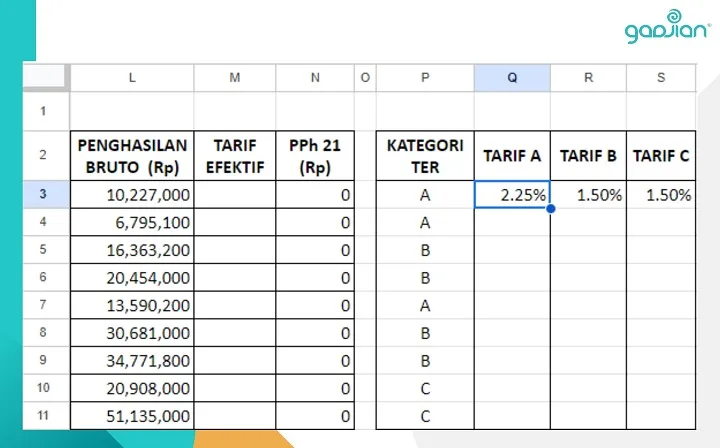
Pada sel Q3, kita menggunakan rumus logika IF dan merangkum 44 tarif TER A dan menghubungkan dengan kolom penghasilan bruto (L) sehingga rumusnya cukup panjang:
=IF(L3>1140000000,34%,IF(L3>910000000,33%,IF(L3>695000000,32%,IF(L3>550000000,31%,IF(L3>454000000,30%,IF(L3>337000000,29%,IF(L3>206000000,28%,IF(L3>157000000,27%,IF(L3>125000000,26%,IF(L3>103000000,25%,IF(L3>89000000,24%,IF(L3>77500000,23%,IF(L3>68600000,22%,IF(L3>62200000,21%,IF(L3>56300000,20%,IF(L3>51400000,19%,IF(L3>47800000,18%,IF(L3>43850000,17%,IF(L3>39100000,16%,IF(L3>35400000,15%,IF(L3>32400000,14%,IF(L3>30050000,13%,IF(L3>28000000,12%,IF(L3>26450000,11%,IF(L3>24150000,10%,IF(L3>19750000,9%,IF(L3>16950000,8%,IF(L3>15100000,7%,IF(L3>13750000,6%,IF(L3>12500000,5%,IF(L3>11600000,4%,IF(L3>11050000,3.5%,IF(L3>10700000,3%,IF(L3>10350000,2.5%,IF(L3>10050000,2.25%,IF(L3>9650000,2%,IF(L3>8550000,1.75%,IF(L3>7500000,1.5%,IF(L3>6750000,1.25%,IF(L3>6300000,1%,IF(L3>5950000,0.75%,IF(L3>5650000,0.5%,IF(L3>5400000,0.25%,0%)))))))))))))))))))))))))))))))))))))))))))
Lalu, cara yang sama juga kita terapkan di sel R3 untuk 40 tarif TER B. Rumusnya seperti ini:
=IF(L3>1405000000,34%,IF(L3>957000000,33%,IF(L3>704000000,32%,IF(L3>555000000,31%,IF(L3>459000000,30%,IF(L3>374000000,29%,IF(L3>211000000,28%,IF(L3>163000000,27%,IF(L3>129000000,26%,IF(L3>109000000,25%,IF(L3>93000000,24%,IF(L3>80000000,23%,IF(L3>71000000,22%,IF(L3>64000000,21%,IF(L3>58500000,20%,IF(L3>53800000,19%,IF(L3>49500000,18%,IF(L3>45800000,17%,IF(L3>41100000,16%,IF(L3>37100000,15%,IF(L3>33950000,14%,IF(L3>31450000,13%,IF(L3>29350000,12%,IF(L3>27700000,11%,IF(L3>26000000,10%,IF(L3>21850000,9%,IF(L3>18450000,8%,IF(L3>16400000,7%,IF(L3>14950000,6%,IF(L3>13600000,5%,IF(L3>12600000,4%,IF(L3>11600000,3%,IF(L3>11250000,2.5%,IF(L3>10750000,2%,IF(L3>9200000,1.5%,IF(L3>7300000,1%,IF(L3>6850000,0.75%,IF(L3>6500000,0.5%,IF(L3>6200000,0.25%,0%)))))))))))))))))))))))))))))))))))))))
Masukkan rumus logika yang sama di sel S3 untuk 41 tarif TER C:
=IF(L3>1419000000,34%,IF(L3>965000000,33%,IF(L3>709000000,32%,IF(L3>561000000,31%,IF(L3>463000000,30%,IF(L3>390000000,29%,IF(L3>221000000,28%,IF(L3>169000000,27%,IF(L3>134000000,26%,IF(L3>110000000,25%,IF(L3>95600000,24%,IF(L3>83200000,23%,IF(L3>74500000,22%,IF(L3>66700000,21%,IF(L3>60400000,20%,IF(L3>55800000,19%,IF(L3>51200000,18%,IF(L3>47400000,17%,IF(L3>43000000,16%,IF(L3>38900000,15%,IF(L3>35400000,14%,IF(L3>32600000,13%,IF(L3>30100000,12%,IF(L3>28100000,11%,IF(L3>26600000,10%,IF(L3>22700000,9%,IF(L3>19500000,8%,IF(L3>17050000,7%,IF(L3>15550000,6%,IF(L3>14150000,5%,IF(L3>12950000,4%,IF(L3>12050000,3%,IF(L3>11200000,2%,IF(L3>10950000,1.75%,IF(L3>9800000,1.5%,IF(L3>8850000,1.25%,IF(L3>7800000,1%,IF(L3>7350000,0.75%,IF(L3>6950000,0.5%,IF(L3>6600000,0.25%,0%))))))))))))))))))))))))))))))))))))))))
Dengan begitu, kita akan mendapatkan tarif A 2,25% (Q3), tarif B 1,50% (R3), dan tarif C 1,50% (S3). Lalu, salin rumus tersebut ke bawah.
Perlu diingat sekali lagi, dari ketiga tarif ini hanya 1 yang betul sesuai ketentuan hitung PP 58/2023, dan kita akan memilihnya.
Menentukan tarif efektif karyawan
Langkah kelima, kita akan memilih dan menentukan tarif yang benar dengan rumus logika IF. Ini akan memudahkan kita menerapkan tarif yang tepat di antara 125 tarif, tanpa perlu melihat daftar.
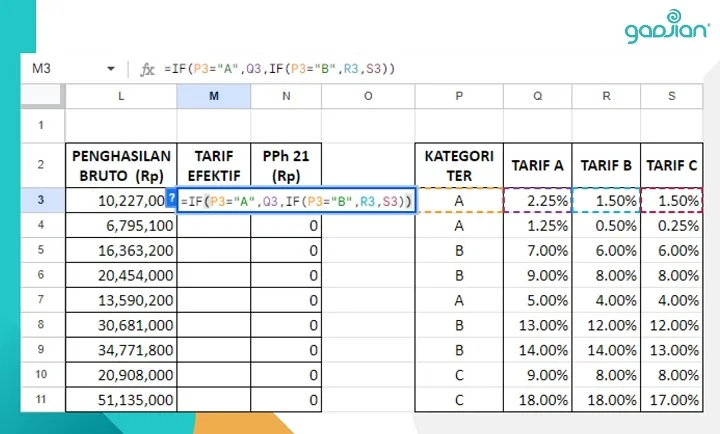
Pada contoh di atas, kolom tarif efektif (M), kita buat rumus di sel M3, yang akan memilih di antara tarif A (Q3), B (R3), C (S3). Rumusnya seperti ini:
=IF(P3=”A”,Q3,IF(P3=”B”,R3,S3))
Karena Karyawan A termasuk kategori TER A di sel P3, maka otomatis yang muncul dari rumus tersebut adalah tarif A 2,25% di sel Q3, tarif yang betul sesuai ketentuan. Salin rumus tersebut ke bawah dan masing-masing akan muncul hasilnya sesuai kategori TER.
Menghitung PPh 21
Sekarang semua tarif efektif sudah terisi dengan menerapkan 1 rumus yang sama untuk semua karyawan. Langkah terakhir adalah menghitung PPh 21 tiap karyawan. Ini cukup mudah, karena kita tinggal menerapkan rumus perkalian antara tarif efektif dan penghasilan bruto.
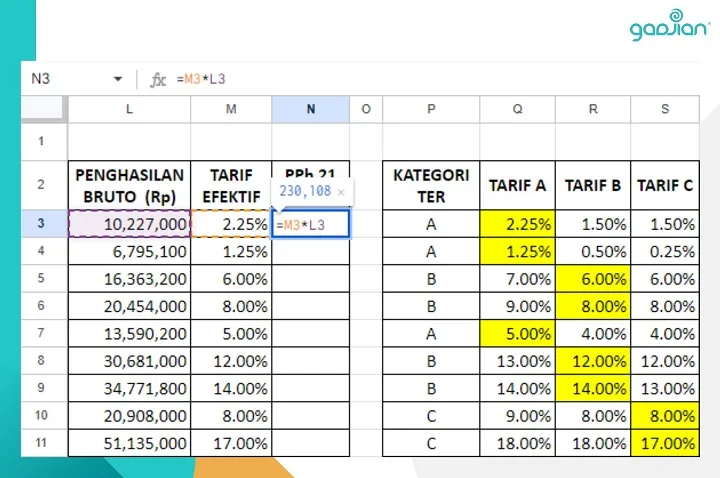
Pada contoh di atas, sel N3 di kolom PPh 21 (N), kita masukkan rumus perkalian antara sel M3 dan L3, yaitu =M3*L3. Lalu, akan muncul jumlah potongan PPh 21 sebesar Rp230.108. Salin rumusnya ke bawah, dan selesai.
Download Template Kalkulator Perhitungan PPh 21 TER di Excel dan Google Sheet!
Nah, kalkulator PPh 21 TER 2024 di atas digunakan untuk pemotongan pajak bulanan dari masa Januari sampai November. Jika ada pendapatan kena pajak lainnya yang menambah penghasilan bruto, misalnya lembur, bonus, uang makan/uang hadir, maka bisa disisipkan kolom pendapatan baru.
Sedangkan untuk perhitungan PPh 21 Desember atau pajak tahunan tidak ada perubahan. Kita menggunakan kaidah dan rumus tahun-tahun sebelumnya dengan tarif progresif UU PPh. Caranya tetap sama:
- Hitung penghasilan bruto setahun;
- Kurangi penghasilan bruto setahun dengan pengurang (biaya jabatan, iuran pensiun, iuran jaminan hari tua) untuk mendapatkan penghasilan neto setahun;
- Kurangi penghasilan neto setahun dengan PTKP untuk mendapatkan penghasilan kena pajak (PKP);
- Kenakan tarif progresif UU PPh sesuai lapisan PKP sehingga diperoleh PPh 21 terutang setahun;
- Kurangi PPh 21 terutang setahun dengan jumlah PPh 21 yang telah dipotong masa Januari sampai November. Hasilnya adalah PPh 21 dipotong Desember.
Baca Juga: Tarif Pajak PTKP 2024 dan Contoh Penggunaannya
Kalkulator otomatis PPh 21/26
Jika kamu menginginkan cara mudah dan praktis menghitung pajak penghasilan karyawan tanpa perlu pusing dengan rumus-rumus Excel di atas, kamu sebaiknya menggunakan aplikasi payroll berbasis web Gadjian yang sangat efisien.
Gadjian punya fitur kalkulator PPh 21 online yang telah disesuaikan dengan tarif efektif PP 58/2023. Sistem hitung kalkulator pajak penghasilan bulanan ini akan menerapkan TER untuk pemotongan pajak masa. Sedangkan untuk perhitungan pajak penghasilan tahunan, Gadjian akan menerapkan tarif progresif UU PPh pada masa pajak terakhir atau Desember.
Gadjian menghitung komponen pendapatan dan potongan PPh 21 karyawan secara otomatis di slip gaji. Kamu hanya perlu menentukan jenis-jenis pendapatan karyawan yang kena pajak di pengaturan awal, misalnya gaji, tunjangan, lembur, THR, bonus, dan lainnya, kemudian sistem aplikasi akan bekerja menghitung sendiri potongan pajaknya setiap penggajian.
PPh 21 langsung muncul di slip gaji online sebagai komponen pemotong gaji karyawan seperti pada contoh di bawah ini. Jadi, dengan Gadjian, tak ada perhitungan dengan rumus Excel yang panjang dan rumit. Semuanya selesai cepat dengan hasil yang akurat.
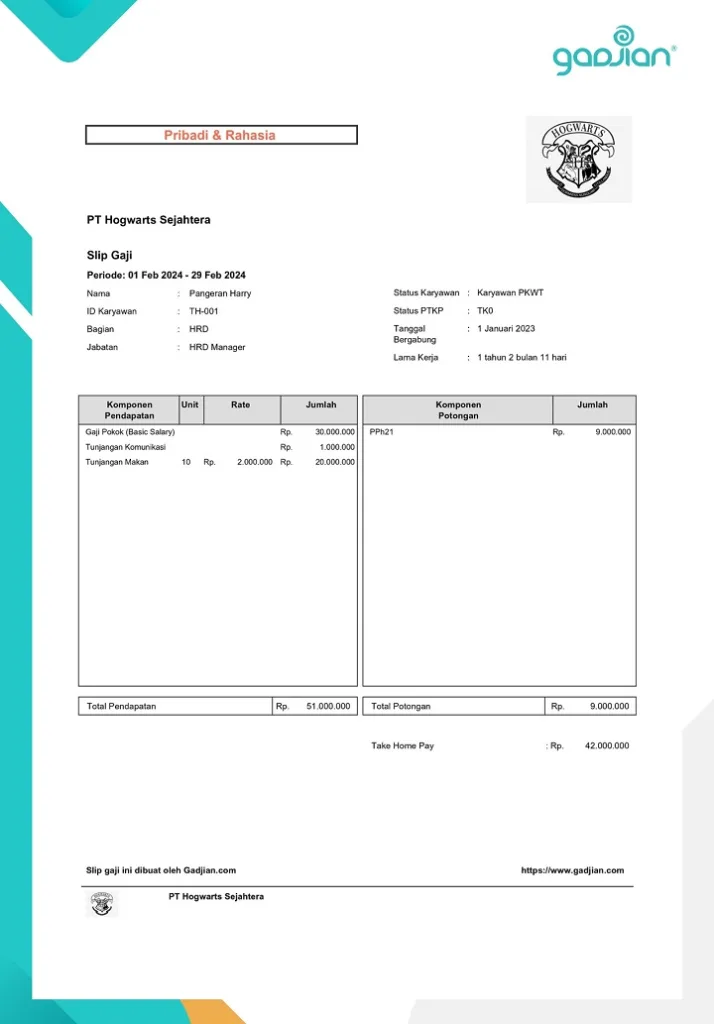
Selain menghitung PPh 21 untuk pegawai tetap, pegawai tidak tetap, pekerja harian, dan tenaga ahli, Gadjian juga menyediakan bukti potong PPh 21 bulanan form 1721-VIII dan bukti potong PPh 21 tahunan form 1721-A1 untuk pegawai tetap.
Aplikasi slip gaji & PPh 21 ini juga memudahkan kamu dalam laporan pemotongan pajak bulanan karyawan secara online, dengan menyediakan data pemotongan PPh 21 yang siap unggah di aplikasi e-Bupot DJP. Ini lebih praktis dan hemat waktu, karena kamu tak perlu melakukan perekaman bukti potong karyawan satu per satu di e-Bupot.
Sumber
UU No. 36 Tahun 2008 tentang Pajak Penghasilan. JDIH Kemenkeu.
PP No. 58 Tahun 2023 tentang Tarif PPh 21 Orang Pribadi. JDIH Kemenkeu.